-
Exclusive
Exclusive

Ma version, tube femme Lily, fleur perso

Merci Melodi de me permettre de traduire tes tutos
Lien du tuto original => ici
***
Matériel
Mettre le fichier Kamil Exclusive.PspFrame dans le dossier Cadre de votre Psp
Double-cliquer sur le preset Melodi Exclusive, il ira se placer dans le filtre
Si vous avez un souci avec le preset Melodi Exclusive.f1s, essayez de charger celui-ci => Ici
***
Filtres utilisés
Tramages >Tow The Line
Flaming Pear >Flexify 2
Filters Unlimited 2.0> Paper Textures> Canvas,Fine
It@lian Editors Effet>Effetto Fantasma
Alien Skin \ Eye Candy 5 Impact Perspective Shadow – Melodi- Exclusive
***
Couleurs
Avant plan : #5c1031
Arrière-plan : #ed99bf
Autres couleurs : #ffffff et #000000
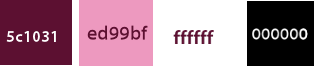
Préparer en premier plan un dégradé Radial avec ses paramètres

***
Étape 1
Ouvrir le calque Alpha, fenêtre - dupliquer
Fermer l’original, nous travaillons sur la copie
Remplir du dégradé
Réglage - Flou de mouvement

Étape 2
Calques – nouveau calque Raster 2
Sélections > Charger la sélection à partir du canal Alpha > Sélection 1

Remplir de la couleur d’arrière-plan
Sélections - Ne rien sélectionner
Étape 3
Effets – Tramages > Tow The Line
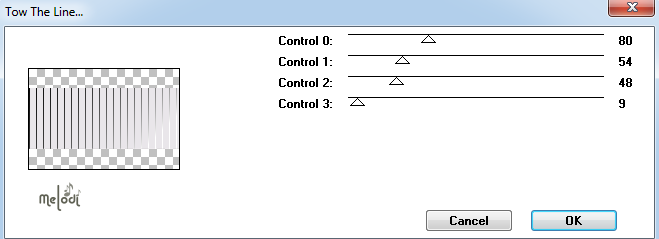
Mettre en mode Lumière douce
Calques – Fusionner avec le calque du dessous

Étape 4
Calques – Nouveau calque Raster (Raster 2)
Remplir du dégradé
Effets – Flaming Pear > Flexify 2

Effets Filters Unlimited 2.0 > Paper Textures > Canvas, Fine

Mettre l’opacité de calque à 70
Effets 3D > Ombre portée, couleur noire : 4, 4, 40, 10
Effets 3D > Ombre portée, couleur noire : -4, -4, 40, 10



Étape 5
Calques – Nouveau calque Raster (Raster 3)
Remplir de la couleur blanche
Calques – Nouveau calque de masque à partir d’une image : Masque Kamil
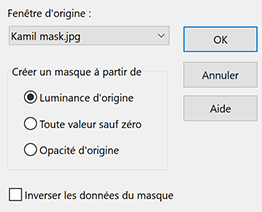
Calques – Dupliquer
Calques – Fusionner le groupe
Effets de bord > Accentuer
Effets 3D > Ombre portée : 0, 0, 60, 20, noir
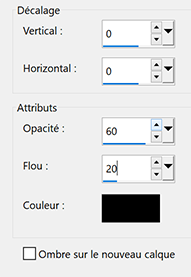
Mettre l’opacité de ce calque à 70
Calques - Réorganiser > Déplacer vers le bas

Étape 6
Activer le calque du haut (Raster 2)
Calques – Nouveau calque Raster (Raster 3)
Sélections - Charger la sélection à partir du canal Alpha : Sélection n°2
Outil pot de peinture (mode aucun) remplir la sélection de la couleur blanche
Sélections - Ne rien sélectionner
Effets de distorsion > Vagues

Effets de distorsion > Vent
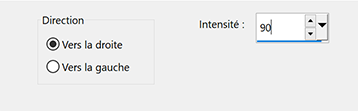
Calques – Dupliquer
Image – Miroir horizontal
Image – Retourner > Renverser verticalement
(sur les anciennes versions: miroir vertical, puis outil Sélectionner (Position : 405, 97))
Calques - Fusionner avec le calque du dessous
Mettre l’opacité de ce calque à 70

Étape 7
Activer le calque Raster 2
Calques – Nouveau calque Raster (Raster 4)
Sélections - Charger la sélection à partir du canal Alpha : Sélection n°3
Remplir de la couleur blanche
Sélections - Modifier > Contracter : 1 pixel
Remplir de la couleur Premier plan #5c1031
Sélections - Modifier > Contracter : 1 pixel
Remplir de la couleur blanche
Sélections - Modifier > Contracter : 1 pixel
Remplir de la couleur Premier plan #5c1031
Sélections - Modifier > Contracter : 25 pixels
Remplir de la couleur blanche
Sélections - Modifier > Contracter : 1 pixel
Remplir du dégradé du départ


Étape 8
Ouvrir le tube Melodi –Exclusive-Flower
Edition – Copier
Edition – Coller comme nouveau calque sur votre travail
Réduire et adapter pour la placer dans la sélection (45% pour le tube fourni)

Sélections - Inverser
Appuyer sur la touche Effacer de votre clavier
Sélections - Ne rien sélectionner
Réglage - Netteté > netteté
Calques – Fusionner avec le calque du dessous
Effets 3D > Ombre portée : 5, 5, 50, 10, couleur noire


Étape 9
Calques – Nouveau calque Raster (Raster 5)
Sélections - Charger la sélection à partir du canal Alpha : Sélection n°4
Remplir de la couleur blanche
Sélections - Ne rien sélectionner
Effets – It@lian Editors Effect > Effetto Fantasma
Faire 2 fois


Mettre l’opacité de ce calque sur 65
Effets de bord > Accentuer
Fusionner avec le calque du dessous
Vous aurez ceci

Étape 10
Calques – Dupliquer
Calques - Réorganiser > Déplacer vers le haut
Image – Redimensionner à 50% - décocher : redimensionner tous les calques
Effets d’image > Décalage (240-105)
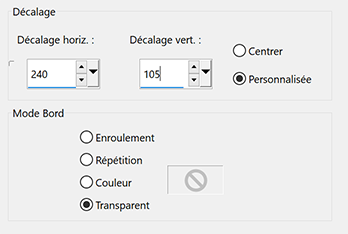
Calques – Dupliquer
Image – Miroir Horizontal
Fusionner avec le calque inférieur (copie de Raster 4)
Activer le calque Raster 4
Effets > Alien Skin Eye Candy 5 Impact > Perspective Shadow – Settings : Melodi – Exclusif



Étape 11
Activer le calque du haut (Copie de Raster 4)
Copier Kamil Déco-1
Coller sur votre travail, ne pas déplacer

Copier Kamil Text – Coller comme nouveau calque
Effets d’image > Décalage (235, -113)

Effets 3D > Ombre portée : 0, 0, 40, 10, couleur noire


Étape 12
Copier – Coller comme nouveau calque le tube Gaby-woman 691
Redimensionner à 63% pour ce tube - décocher : redimensionner tous les calques
Réglage - Netteté > netteté
Déplacer à gauche
Calques – Dupliquer
Réglage > Flou gaussien à 10
Calques - Réorganiser > Déplacer vers le bas

Étape 13
Copier – Coller camerontags.pspimage-deco
Image – Redimensionner à 50% - décocher : redimensionner tous les calques
Effets d’image > Décalage (302, -168)

Mettre en mode Luminance Héritée
Réglage - Netteté > netteté
Effets 3D > Ombre portée : 4, 4, 50, 10, couleur noire

Calques – Fusionner les calques visibles

Étape 14
Image – Cadre > choisir : Kamil Exclusive Frame


(Ou copier votre travail, ouvrir le Kamil Exclusive.PspFrame, coller comme nouveau calque)
Signer votre travail
Calques Fusionner les calques visibles
Enregistrer en format Jpg
***
Merci d'avoir suivi ce tuto, j'espère qu'il vous a plu
Fait le 23 juillet 2021
***
Vous pouvez m'envoyer vos versions,
je me ferai un plaisir de les mettre sur la galerie
colybrix@hotmail.com
***
Vos versions => Ici
-
Commentaires
















